Experiencia en los almacenes
Parámetros del almacén
Modo de configuración
Para crear un almacén, identifique y configure las comunicaciones con los servidores. Puede proporcionar los recursos que deberán estar disponibles en el almacén. A continuación, opcionalmente, configure el acceso remoto al almacén a través de Citrix Gateway. Para configurar el almacén, utilice la directiva administrativa de Google para incluir lo siguiente:
{
"settings": {
"Value": {
"settings_version": "1.0",
"store_settings": {
"name": "SampleStore",
"gateways": [{
"url": "https: //yourcompany.gateway.com",
"is_default": true
}],
"beacons": {
"internal": [{
"url": "http: //yourcompany.internalwebsite.net"
}],
"external": [{
"url": "http: //www.yourcompany.externalwebsite.com"
}]
},
"rf_web": {
"url": "http: //yourcompany.storefrontstoreweb.net"
}
}
}
}
}
<!--NeedCopy-->
Lista de opciones de configuración del almacén, junto con sus descripciones:
- “name”: Introduzca el nombre del almacén.
-
“gateways”: Direcciones URL de la puerta de enlace.
Agregue las URL de puerta de enlace en el formato
https://puerta_de_enlace.dominio.comohttps://su_empresa.puerta_de_enlace.comy haga clic en Agregar en la página de utilidades.Puede establecer una puerta de enlace predeterminada si se agregan dos o más direcciones URL de puerta de enlace.
Para que una puerta de enlace sea la predeterminada, establezca el indicador “is_default” en true. De lo contrario, establezca el indicador en false.
Por ejemplo:
{ "settings": { "Value": { "settings_version": "1.0", "store_settings": { "name": "RTST", "gateways": [{ "url": "https: //yourcompany.gateway.com", "is_default": true }, { "url": "https://gateway2.domain.com", "is_default": false }] } } } } <!--NeedCopy--> - “internal”: Determina si la aplicación Citrix Workspace se conecta a StoreFront directamente o a través de una puerta de enlace. Por ejemplo,
https://storefront.domain.com. - “external”: Determina si la interfaz de red especificada está disponible y permite el tráfico. Por ejemplo,
https://citrix.com. - “rf_web”: Dirección URL del almacén.
Compatibilidad con varios almacenes
A partir de la versión 2305, los administradores de TI pueden asignar varios almacenes a los usuarios finales. Ahora, es fácil para los usuarios finales cambiar entre almacenes sin necesidad de recordar su URL exacta. Esta función mejora la experiencia del usuario al acceder a varios almacenes.
Modo de configuración
Para configurar varios almacenes, los administradores de TI pueden modificar la directiva administrativa de Google. A continuación, se muestra un ejemplo de datos JSON:
{
"settings_version": "1.0",
"store_settings": {
"name": "SampleStore",
"gateways": [{
"url": " https: //yourcompany.gateway.com",
"is_default": true
}],
"beacons": {
"internal": [{
"url": " http: //yourcompany.internalwebsite.net"
}],
"external": [{
"url": " http: //www.yourcompany.externalwebsite.com"
}]
},
"rf_web": {
"url": " http: //yourcompany.storefrontstoreweb.net"
},
"secondary_stores": [{
"name": " SampleStore",
"gateways": [{
"url": " https: //yourcompany.gateway.com ",
"is_default": true
}],
"beacons": {
"internal": [{
"url": " http: //yourcompany.internalwebsite.net "
}],
"external": [{
"url": " http: //www.yourcompany.externalwebsite.com "
}]
},
"rf_web": {
"url": " http: //yourcompany.storefrontstoreweb.net "
}
}, {
"rf_web": {
"url": " http: //yourcompany.storefrontstoreweb.net "
}
}]
}
}
<!--NeedCopy-->
El atributo secondary_stores le permite configurar varios almacenes. Un administrador puede usar la estructura JSON varias veces. Para obtener más información sobre cómo personalizar la aplicación Citrix Workspace para ChromeOS, consulte la herramienta de utilidad de configuración.
Varios almacenes de StoreFront
Puede cambiar la dirección del almacén sin tener que reiniciar Citrix Workspace. Las sesiones existentes de Citrix Workspace, si las hubiera, siguen ejecutándose sin interrupciones.
Para agregar almacenes:
- Haga clic en Parámetros en la aplicación Citrix Workspace para ChromeOS y seleccione la ficha Cuenta.
- Introduzca la dirección de correo electrónico o la URL de StoreFront en el campo URL de almacén o dirección de correo electrónico.
-
Haga clic en Aplicar para guardar el nuevo almacén.
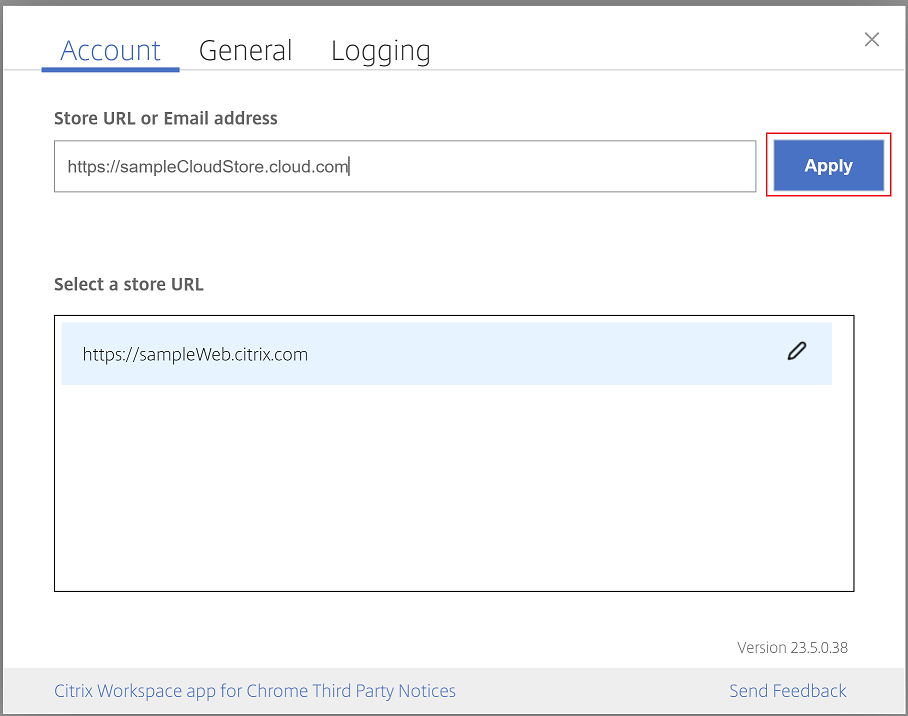
Para cambiar de almacén, seleccione uno en la lista Seleccione una URL de almacén.
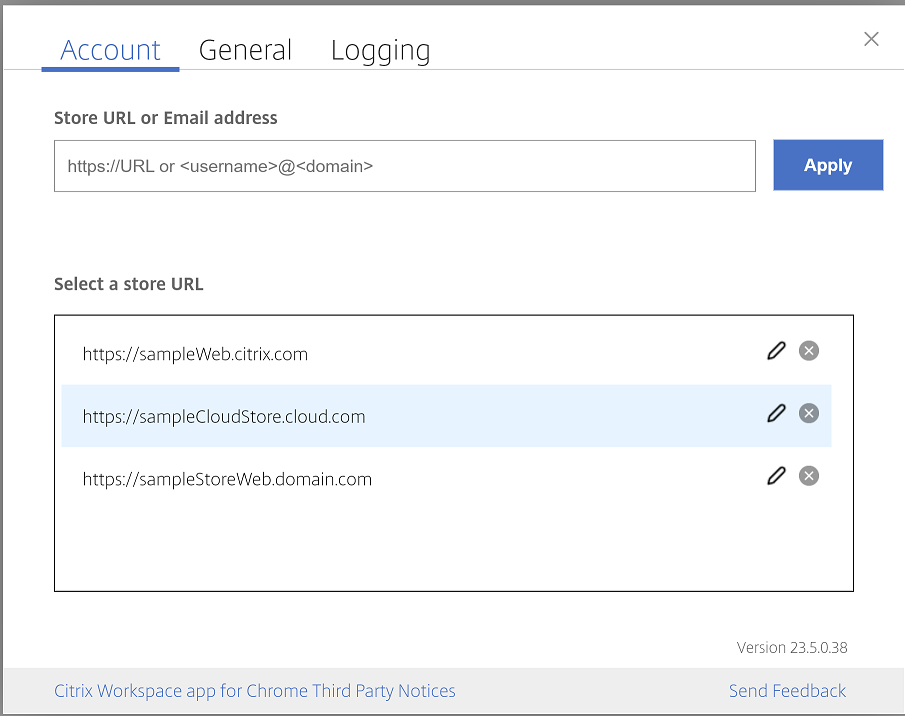
Para quitar un almacén de la lista, haga clic en el icono Eliminar junto a la dirección del almacén que quiere eliminar y confirme la operación.
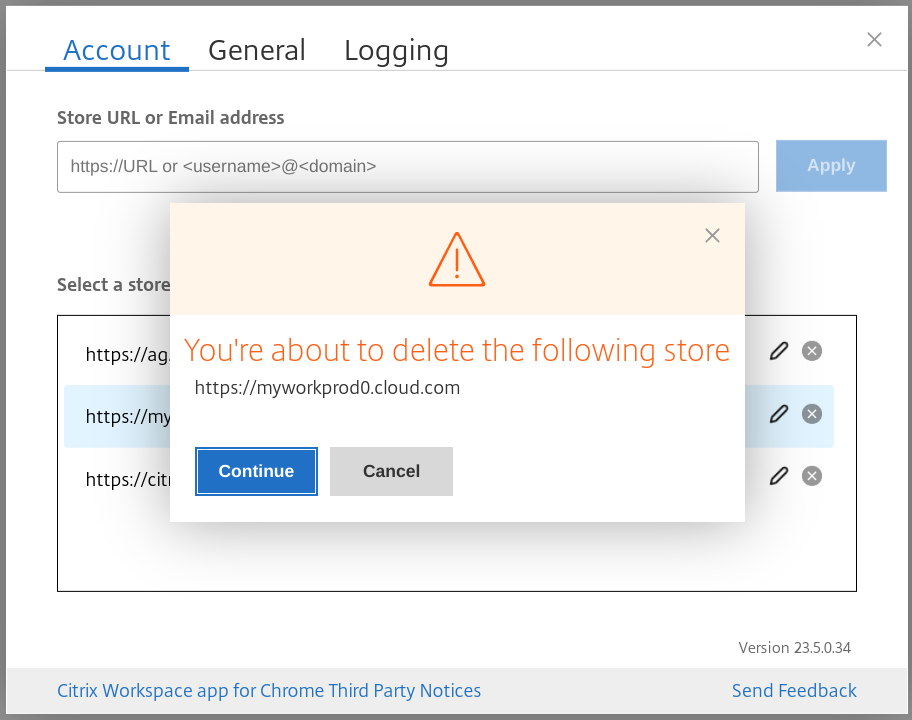
Volver a cargar el almacén
En la ventana de la aplicación Citrix Workspace para ChromeOS se agregó un botón para la operación de recarga. Al hacer clic en el botón, las cookies del almacén se borran y la página del almacén vuelve a cargarse.
Actualizar almacén
A partir de la versión 2307, puede aplicar estas configuraciones para evitar la duplicación de instancias de las aplicaciones publicadas.
Nota:
- De forma predeterminada, la configuración está inhabilitada. Cuando habilite esta configuración, no verá las instancias duplicadas de la aplicación publicada. Haga clic en el icono
para actualizar el almacén.
Puede configurar esta función de una de estas maneras:
• Configuration.js • Directiva de administración de Google
Configuration.js
Para habilitar esta función mediante el archivo configuration.js, haga lo siguiente:
-
Busque el archivo configuration.js en la carpeta raíz de ChromeApp.
Notas:
- Citrix recomienda hacer una copia de seguridad del archivo configuration.js antes de hacer cambios.
- Citrix recomienda modificar el archivo configuration.js solo si la aplicación Citrix Workspace para ChromeOS se reempaqueta para los usuarios.
- Se requieren credenciales de nivel de administrador para modificar el archivo configuration.js.
-
Modifique el archivo y establezca refreshStore en true.
A continuación, se muestra un ejemplo de datos JSON:
'ui' :{ 'refreshStore': true } <!--NeedCopy--> -
Guarde los cambios.
Directiva administrativa de Google
Para los usuarios y dispositivos administrados, los administradores pueden habilitar esta función mediante la directiva administrativa de Google de esta manera:
- Inicie sesión en la directiva administrativa de Google.
- Vaya a Administración de dispositivos > Administración de Chrome > Configuración de usuario.
-
Agregue estas cadenas al archivo policy.txt, en engine_settings.
Nota:
También puede aplicar esta configuración en lo siguiente:
- Dispositivo > Chrome > Aplicaciones y extensiones > Quioscos > Buscar la extensión > Directiva para extensiones.
- Dispositivo > Chrome > Aplicaciones y extensiones > Sesiones administradas con invitados > Buscar la extensión > Directiva de extensiones.
A continuación, se muestra un ejemplo de datos JSON:
{ "settings": { "Value": { "settings_version": "1.0", "engine_settings": { "ui": { "refreshStore": true } } } } } <!--NeedCopy--> - Guarde los cambios.
Detección de almacenes por correo electrónico
Ahora puede usar su ID de correo electrónico para acceder a la aplicación Citrix Workspace sin necesidad de memorizar la URL del almacén. Los almacenes asignados a su cuenta se rellenan automáticamente. Vaya al menú desplegable Cuentas > URL de almacén o Dirección de correo electrónico para ver la lista de almacenes asociados a su correo electrónico.
Nota:
Puede seguir usando la URL del almacén para iniciar sesión.
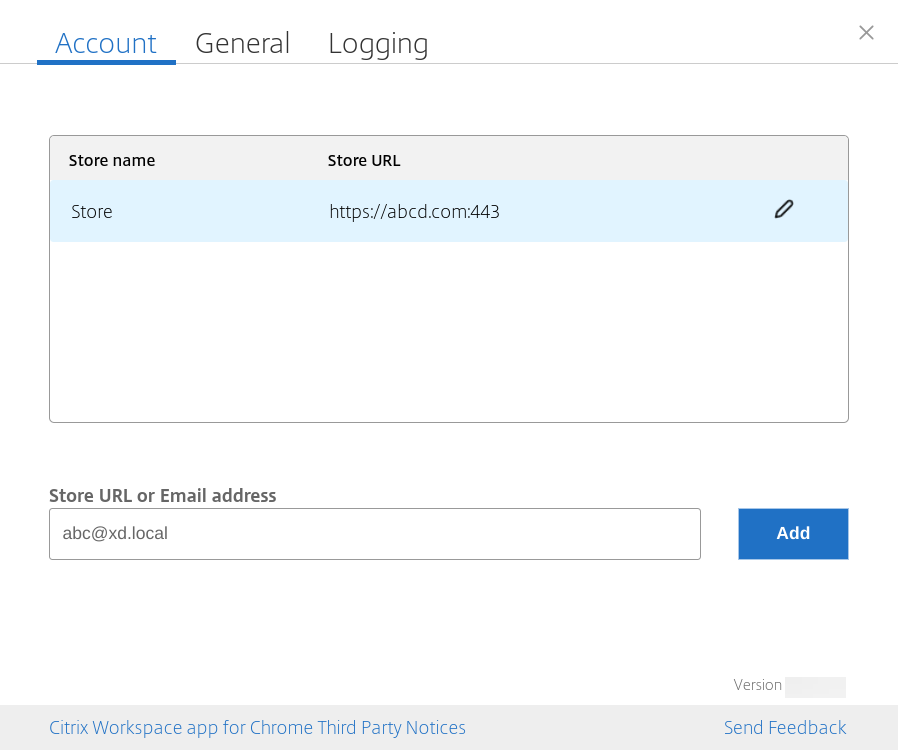
Como administrador, para mantener y rellenar automáticamente las cuentas de almacén, consulte Citrix Cloud API Overview como requisito previo.
Para obtener más información, consulte Global App Configuration Service.
Nombre abreviado de la URL del almacén
Anteriormente podía ver las URL de los almacenes, pero no existía la posibilidad de agregar o modificar un nombre corto para las URL de almacén. Esta disposición dificultaba que los administradores y los usuarios recordaran las URL de almacén.
A partir de la versión 2402, para los usuarios administrados, los administradores pueden insertar un nombre de almacén personalizado junto con la URL del almacén desde la consola de administración de Google. Esta función facilita a los usuarios la identificación de los diferentes almacenes. Además, el administrador puede decidir si el usuario puede modificar el nombre del almacén o no estableciendo el atributo allowEditStoreName en true o en false. Para obtener más información, consulte la sección de configuración.
Para los usuarios de BYOD, el nombre del almacén se genera automáticamente. Por ejemplo, Almacén, Almacén 1, Almacén 2, etc. Los almacenes se rellenan mediante la función Detección de almacenes por correo electrónico. Los usuarios pueden modificar el nombre del almacén según sea necesario.
Limitaciones conocidas de la función
Es posible que la función de continuidad del servicio no funcione correctamente cuando los usuarios finales modifican la URL de un almacén. [RFHTMCRM-13741]
Modo de configuración
De forma predeterminada, los usuarios de BYOD pueden modificar el nombre del almacén.
En el caso de los dispositivos y usuarios administrados, los administradores pueden establecer el atributo allowEditStoreName en true para habilitar la función mediante la consola de administración de Google de la siguiente manera.
Nota:
- De forma predeterminada, el atributo allowEditStoreName se establece en false.
Directiva de administración de Google
Para habilitar esta directiva, haga lo siguiente:
- Inicie sesión en la Consola de administración de Google.
-
También puede aplicar esta configuración en lo siguiente:
- Dispositivo > Chrome > Aplicaciones y extensiones > Usuarios y navegadores > Buscar la extensión > Directiva de extensiones.
- Dispositivo > Chrome > Aplicaciones y extensiones > Quioscos > Buscar la extensión > Directiva para extensiones.
- Dispositivo > Chrome > Aplicaciones y extensiones > Sesiones administradas con invitados > Buscar la extensión > Directiva de extensiones.
A continuación, se muestra un ejemplo de datos JSON:
{ "settings": { "Value": { "settings_version": "1.0", "store_settings": { "name": "Citrix store", "allowEditStoreName": true, "rf_web": { "url": "https://xyz.cloud.com" } }, } } } <!--NeedCopy--> - Guarde los cambios.
Nota:
En el fragmento de código, el atributo name hace referencia al nombre abreviado del almacén.
Cómo utilizar la función
De forma predeterminada, los usuarios de BYOD pueden modificar el nombre del almacén. Para los usuarios administrados, si el administrador de su organización otorga permiso para modificar el nombre del almacén, puede hacer lo siguiente: Para obtener más información, consulte Nombre abreviado de la URL del almacén.